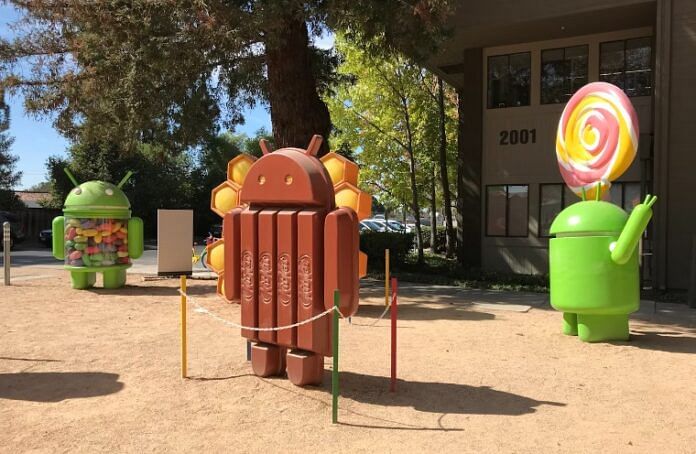TechDaily.id – Cara menjalankan aplikasi Windows di Android dapat dilakukan menggunakan Winlator. Penggunaan Winlator ini juga sangat mudah.
Pernahkan berpikir menghadirkan aplikasi dan game Windows favorit ke perangkat Android? Beruntung, ada cara mudah untuk melakukannya yakni menggunakan Winlator untuk meniru aplikasi Windows langsung di ponsel.
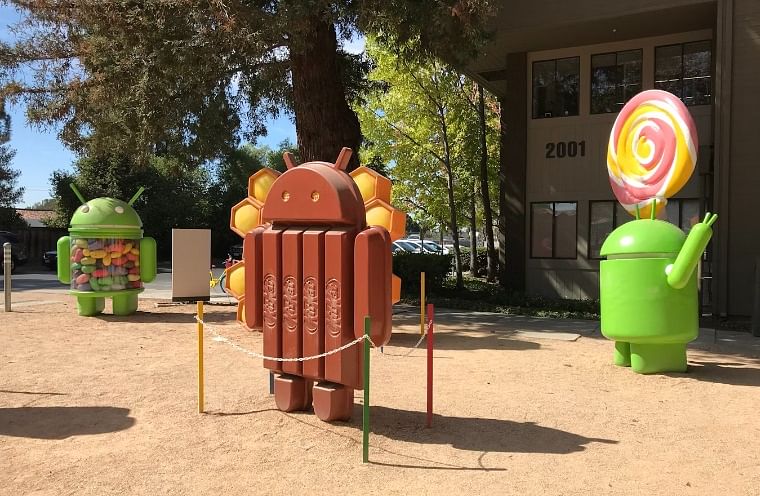
Winlator adalah aplikasi Android yang menggunakan Wine dan Box86 untuk menerjemahkan dan menjalankan aplikasi Windows di Android. Sayangnya, ini tidak tersedia di Play Store.
Artinya, kamu harus melakukan sideload aplikasi Android secara manual setelah mengunduh file APK. Kamu dapat melakukannya dengan mengikuti langkah-langkah berikut:
Cara Menjalankan Aplikasi Windows di Android
- Buka Pengaturan > Aplikasi dan ketuk browser yang biasa digunakan. Sekarang, gulir ke bawah, pilih opsi Instal aplikasi yang tidak dikenal, lalu aktifkan Izinkan dari sumber ini
- Buka halaman GitHub Winlator dan unduh rilis terbaru yang tersedia. Kamu mungkin melihat peringatan file APK mungkin berbahaya; ketuk Tetap unduh untuk melanjutkan
- Setelah selesai diunduh, kamu akan mendapatkan spanduk di bagian atas yang meminta kamu untuk membuka aplikasi. Ketuk Buka, lalu pilih Instal untuk mengonfirmasi.
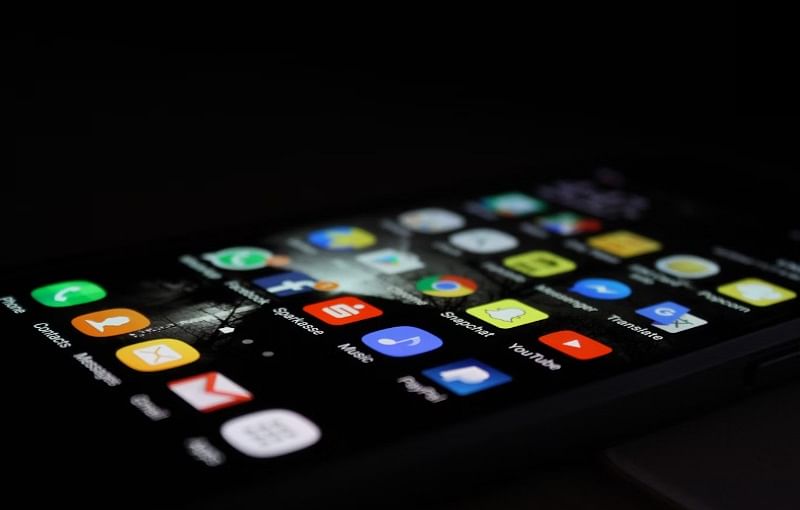
Setup Winlator di Android
Saat membuka Winlator untuk pertama kalinya, aplikasi akan mengunduh beberapa dependensi dan file tambahan. Setelah selesai, kamu mungkin perlu mengubah beberapa pengaturan untuk memastikan pengalaman yang lancar.
Misalnya, jika kamu berencana bermain game atau menjalankan aplikasi yang mungkin tidak berfungsi dengan baik dengan layar sentuh, sebaiknya sambungkan keyboard dan mouse ke ponsel. Sekarang, untuk mengatur Winlator di perangkat Android kamu, ikuti langkah-langkah berikut:
- Ketuk ikon + (plus) di kanan atas untuk membuat wadah baru.
- Jika memiliki perangkat yang relatif lebih tua atau lebih murah, kurangi resolusinya dengan mengetuk Ukuran Layar dan pilih resolusi yang lebih rendah seperti 800×600
- Jika ponsel memiliki GPU Mali (terutama ditemukan di SoC MediaTek), ubah pengaturan Driver Grafis ke VirGL (Universal). Namun jika ditenagai chip Snapdragon, pilih Turnip (Adreno).
- Terakhir, ketuk tanda centang di pojok kanan bawah untuk membuat wadah

Menjalankan Aplikasi Windows di Android
Setelah menyiapkan container, kamu akhirnya dapat menjalankan aplikasi dengan mengikuti langkah-langkah berikut:
- Pastikan semua file yang diperlukan aplikasi Windows ada di folder Unduhan. Ini termasuk aplikasi yang dapat dieksekusi (.exe) dan file pendukung lainnya.
- Buka lagi Winlator, ketuk tiga titik di sebelah wadah yang dibuat sebelumnya, dan pilih Jalankan
- Winlator sekarang akan meluncurkan lingkungan mirip Windows dengan desktop yang tepat dan pengelola file. Jika tidak menggunakan keyboard dan mouse, kamu dapat menggerakkan kursor dengan menyeret jari melintasi layar dan mengklik dua kali dengan mengetuk dua kali di mana saja
- Buka drive D: Kamu menggunakan pengelola file, yang terbuka secara otomatis saat startup. Di sini, Anda akan melihat semua file di folder Download
- Jika aplikasi memerlukan penginstalan atau penyiapan, klik dua kali file .exe untuk memulai proses dan ikuti petunjuk di layar seperti yang kamu lakukan di komputer Windows untuk menginstalnya. Setelah instalasi, ikon aplikasi akan muncul di desktop
- Sekarang, kamu cukup mengeklik dua kali ikon desktop untuk meluncurkan aplikasi
Winlator memudahkan kamu menjalankan aplikasi dan game Windows favorit langsung di perangkat Android. Namun, jika menghadapi masalah seperti kegagapan dan penurunan bingkai, pertimbangkan untuk membaca panduan kami tentang cara meningkatkan kinerja game ponsel kamu.
Seiring Winlator terus berkembang dengan pembaruan perangkat lunak, kamu dapat mengharapkan lebih banyak peningkatan dan pengoptimalan, yang selanjutnya meningkatkan kompatibilitas dan kinerja aplikasi dan game Windows di ponsel.